Comment quitter le mode S sous Windows 10/11
La fenêtre en mode S est conçue pour offrir une sécurité et des performances améliorées en permettant l'installation d'applications uniquement à partir du Microsoft Store. Bien que cette fonctionnalité aide à prévenir les logiciels malveillants et à garantir un environnement informatique sécurisé, elle peut limiter les utilisateurs souhaitant installer des applications à partir de sources autres que le Microsoft Store.
Si vous vous trouvez dans cette situation et continuez à vous demander comment quitter le mode S dans Windows 10/11, alors vous êtes au bon endroit car nous vous guiderons à travers comment quitter le mode S dans Windows 10. /11 en utilisant deux méthodes différentes 11 étapes pour quitter le mode S, vous garantissant ainsi la liberté d'installer des applications où que vous soyez.
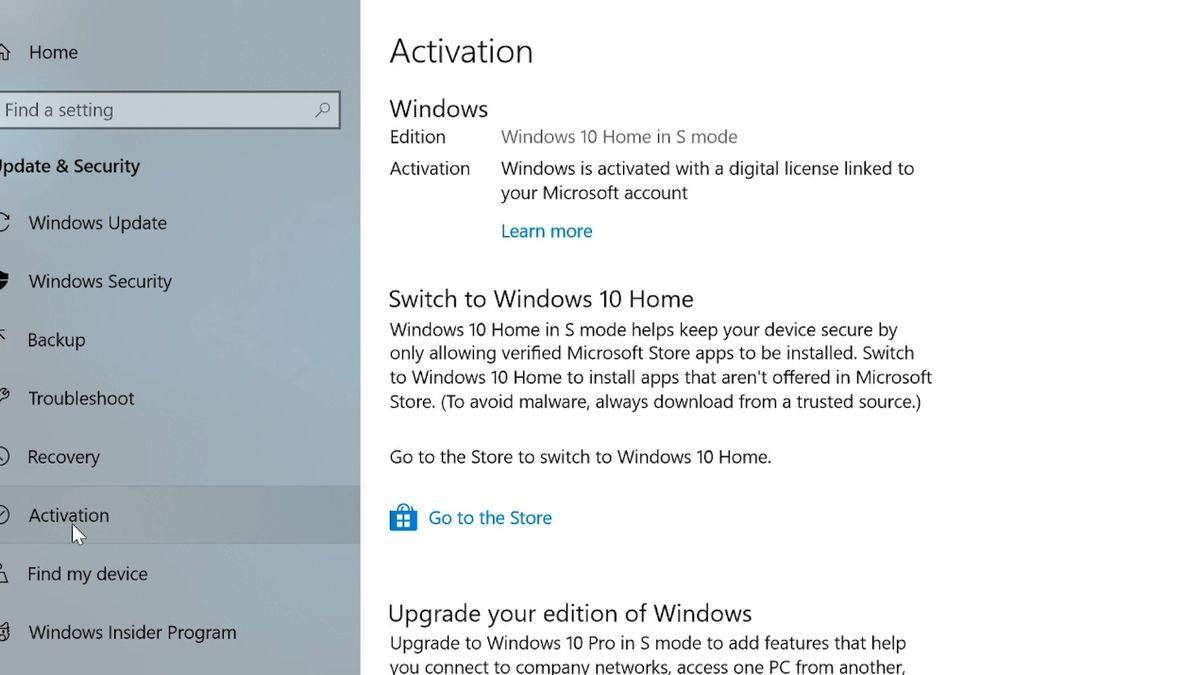
Comment sortir du mode S
Suivez les étapes décrites dans ce guide, que vous soyez que vous l'ayez ou non Avec un compte Microsoft, vous pouvez facilement quitter le mode S sous Windows 10/11. N'oubliez pas que la bascule est permanente et une fois la modification effectuée, vous ne pourrez plus réactiver le mode S.
Quitter le mode S avec un compte Microsoft
Pour démarrer le processus, cliquez sur le menu Windows et sélectionnez l'icône Paramètres qui ressemble à un engrenage. Vous pouvez également utiliser le raccourci clavier Touche Windows + I pour accéder rapidement au panneau Paramètres.
Une fois dans le panneau Paramètres, suivez ces étapes :
- Recherchez et sélectionnez l'option "Activer"
- Confirmez que vous voyez le message "Windows 10/11 Home Edition est en Mode S", ce qui signifie Comme votre ordinateur est actuellement en mode S et remplit les conditions de commutation
- Sélectionnez "Passer à Windows 10/11 Pro", puis sélectionnez le lien "Aller au Store"
- Sélectionnez "Mettez à niveau votre version de Windows "
- Cliquez sur le bouton "Obtenir" sous la bannière "
"
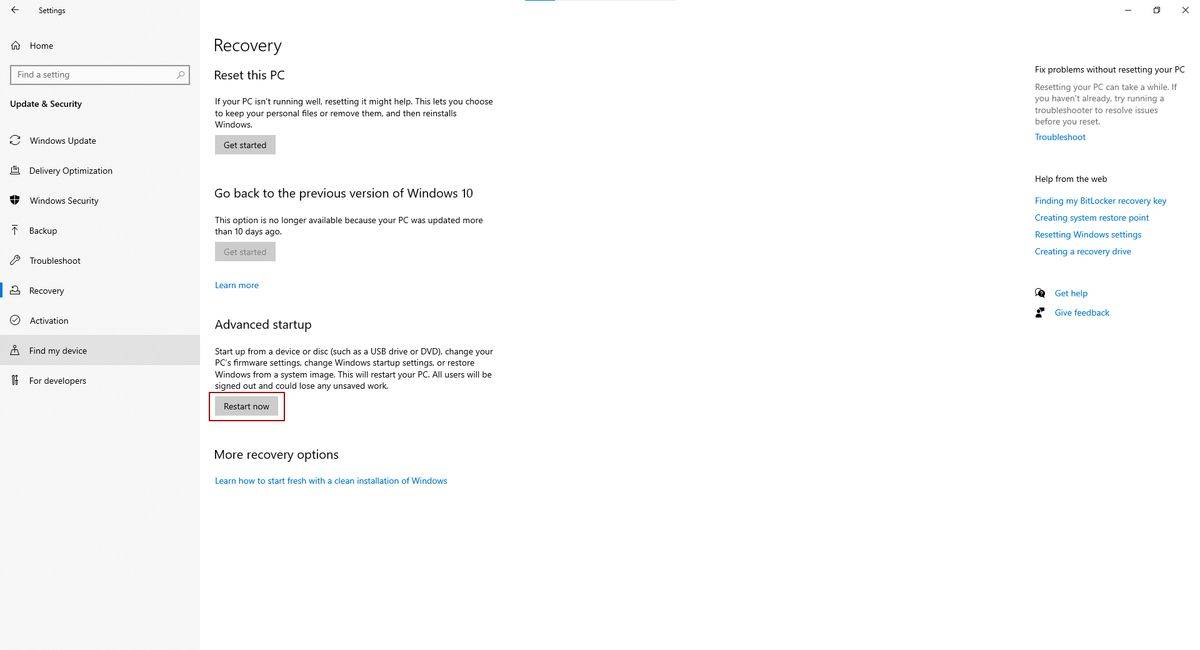 Après avoir confirmé l'action, votre PC ne sera plus en mode S et vous pourrez installer des applications depuis en dehors du Microsoft App Store.
Après avoir confirmé l'action, votre PC ne sera plus en mode S et vous pourrez installer des applications depuis en dehors du Microsoft App Store. Vous pouvez quitter le mode S en désactivant le démarrage sécurisé et en chargeant Windows sans fonctionnalités spécifiques
Quittez le mode S à l'aide du BIOS Si vous n'avez pas de compte Microsoft et souhaitez désactiver le mode S, vous devez être en UEFI (BIOS) Désactivez le démarrage sécurisé.- Commencez par suivre ces étapes pour démarrer votre PC dans le démarrage avancé : Cliquez sur le menu Démarrer et sélectionnez
- Paramètres" Allez dans Système et cliquez sur
- Récupération" Sélectionnez "Redémarrer maintenant ". à côté de "
- Démarrage avancé "
Confirmez le redémarrage et votre PC démarrera sur un écran bleu avec diverses options Dans les options de démarrage avancées, cliquez sur "Réponse de dépannage " et sélectionnez "Options avancées
" puis sélectionnez «Paramètres du micrologiciel UEFI ». Votre PC va maintenant redémarrer en UEFI.
L'emplacement de l'option de démarrage sécurisé varie selon le modèle d'ordinateur, elle peut être disponible dans la méthode « Démarrage sécurisé ». Pour d'autres fabricants, vérifiez le menu "Boot" ou "Boot Options
" dans UEFI. Une fois que vous avez trouvé l'option "Secure Boot", désactivez-la. Les fonctionnalités telles que Windows Hello et Bitlocker seront désactivées, mais vous pourrez réactiver Secure. Démarrez plus tard. Après avoir désactivé le démarrage sécurisé, enregistrez les modifications et quittez UEFI. Votre PC démarrera sur la version standard de Windows 10 sans le mode S 🎜.Ce qui précède est le contenu détaillé de. pour plus d'informations, suivez d'autres articles connexes sur le site Web de PHP en chinois!

Outils d'IA chauds

Undresser.AI Undress
Application basée sur l'IA pour créer des photos de nu réalistes

AI Clothes Remover
Outil d'IA en ligne pour supprimer les vêtements des photos.

Undress AI Tool
Images de déshabillage gratuites

Clothoff.io
Dissolvant de vêtements AI

AI Hentai Generator
Générez AI Hentai gratuitement.

Article chaud

Outils chauds

Bloc-notes++7.3.1
Éditeur de code facile à utiliser et gratuit

SublimeText3 version chinoise
Version chinoise, très simple à utiliser

Envoyer Studio 13.0.1
Puissant environnement de développement intégré PHP

Dreamweaver CS6
Outils de développement Web visuel

SublimeText3 version Mac
Logiciel d'édition de code au niveau de Dieu (SublimeText3)
 À quoi sert le mode Ne pas déranger de WeChat ?
Feb 23, 2024 pm 10:48 PM
À quoi sert le mode Ne pas déranger de WeChat ?
Feb 23, 2024 pm 10:48 PM
Que signifie le mode Ne pas déranger de WeChat ? De nos jours, avec la popularité des smartphones et le développement rapide de l'Internet mobile, les plateformes de médias sociaux sont devenues un élément indispensable de la vie quotidienne des gens. WeChat est l’une des plateformes de médias sociaux les plus populaires en Chine, et presque tout le monde possède un compte WeChat. Nous pouvons communiquer avec nos amis, notre famille et nos collègues en temps réel via WeChat, partager des moments de notre vie et comprendre la situation actuelle de chacun. Cependant, à notre époque, nous sommes également inévitablement confrontés aux problèmes de surcharge d'informations et de fuite de la vie privée, en particulier pour ceux qui ont besoin de se concentrer ou de se concentrer.
 Comment résoudre le problème d'erreur de démarrage de l'application 0xc000012d
Jan 02, 2024 pm 12:53 PM
Comment résoudre le problème d'erreur de démarrage de l'application 0xc000012d
Jan 02, 2024 pm 12:53 PM
Lorsqu'il manque certains fichiers sur l'ordinateur d'un ami, l'application ne peut pas démarrer normalement avec le code d'erreur 0xc000012d. En fait, cela peut être résolu en téléchargeant à nouveau les fichiers et en les installant. L'application ne peut pas démarrer normalement 0xc000012d : 1. Tout d'abord, l'utilisateur doit télécharger ".netframework". 2. Recherchez ensuite l'adresse de téléchargement et téléchargez-la sur votre ordinateur. 3. Double-cliquez ensuite sur le bureau pour démarrer l'exécution. 4. Une fois l'installation terminée, retournez au mauvais emplacement du programme et ouvrez à nouveau le programme.
 A quoi sert le mode veille sur iPhone ?
Nov 04, 2023 am 11:13 AM
A quoi sert le mode veille sur iPhone ?
Nov 04, 2023 am 11:13 AM
Les appareils iOS sont depuis longtemps capables de suivre vos habitudes de sommeil et bien plus encore grâce à l'application Santé. Mais n’est-ce pas ennuyeux d’être dérangé par des notifications pendant que vous dormez ? Ces notifications peuvent ne pas être pertinentes et donc perturber vos habitudes de sommeil. Bien que le mode Ne pas déranger soit un excellent moyen d'éviter les distractions pendant votre sommeil, il peut vous faire manquer des appels et des messages importants que vous recevez pendant la nuit. Heureusement, c'est là qu'intervient le mode veille. Apprenons-en plus à ce sujet et comment l'utiliser sur iPhone. Quel rôle joue le mode veille sur l'iPhone ? Le mode veille est un mode de concentration dédié dans iOS qui est automatiquement activé en fonction de votre horaire de sommeil dans l'application « Santé ». Cela vous aide à définir une alarme, puis
 Comment définir la mise au point par défaut de l'appareil photo sur iPhone 15 Pro
Sep 22, 2023 pm 11:53 PM
Comment définir la mise au point par défaut de l'appareil photo sur iPhone 15 Pro
Sep 22, 2023 pm 11:53 PM
Sur le modèle iPhone 15 Pro, Apple a introduit trois options de distance focale pour la prise de vue avec l'appareil photo principal. Cet article explique quelles sont ces options et comment définir votre distance focale par défaut préférée pour prendre des photos. Pour profiter pleinement du système de caméra amélioré sur l’iPhone 15 Pro et l’iPhone 15 Pro Max, Apple a ajouté trois options de distance focale différentes au zoom optique de la caméra principale. En plus du mode standard par défaut 1x (24 mm), Apple a ajouté les paramètres 1,2x (28 mm) et 1,5x (35 mm). Les utilisateurs d’iPhone 15 Pro peuvent choisir parmi ces distances focales lorsqu’ils prennent des photos en appuyant simplement sur le bouton 1x dans l’application Appareil photo. Cependant, pour des raisons techniques, ces focales
 Solutions et techniques efficaces pour le problème d'écran noir de démarrage d'Ubuntu
Dec 29, 2023 am 10:30 AM
Solutions et techniques efficaces pour le problème d'écran noir de démarrage d'Ubuntu
Dec 29, 2023 am 10:30 AM
Conseils pratiques et méthodes pour résoudre l'écran noir de démarrage d'Ubuntu Introduction : Ubuntu est un système d'exploitation Linux populaire, mais vous pouvez parfois rencontrer un problème d'écran noir pendant le processus de démarrage. Ce problème peut être dû à diverses raisons, telles que des problèmes de pilote de carte graphique, des conflits logiciels ou des erreurs système. Cet article présentera quelques conseils et méthodes pratiques pour aider à résoudre le problème d'écran noir au démarrage d'Ubuntu afin de garantir le fonctionnement stable du système. 1. Mettez à jour et réinstallez le pilote de la carte graphique pour passer en mode de récupération : appuyez sur la touche Maj au démarrage pour entrer
 Comment résoudre l'invite de l'ordinateur « redémarrer et sélectionner le périphérique de démarrage approprié »
Jan 15, 2024 pm 02:00 PM
Comment résoudre l'invite de l'ordinateur « redémarrer et sélectionner le périphérique de démarrage approprié »
Jan 15, 2024 pm 02:00 PM
La réinstallation du système n'est peut-être pas une solution infaillible, mais après la réinstallation, j'ai constaté que lorsque l'ordinateur est allumé, il affiche du texte blanc sur fond noir, puis affiche une invite : redémarrez et sélectionnez le périphérique de démarrage approprié, que se passe-t-il ? Une telle invite est généralement provoquée par une erreur de démarrage. Afin d'aider tout le monde, l'éditeur vous a apporté une solution. L'utilisation d'un ordinateur est de plus en plus populaire et les pannes informatiques sont de plus en plus courantes. Non, récemment, certains utilisateurs ont rencontré un écran noir lors de la mise sous tension de l'ordinateur et ont été invités à redémarrer et à sélectionner le périphérique de démarrage approprié, et le système informatique n'a pas pu démarrer. normalement. Que se passe-t-il? Comment le résoudre? L'utilisateur est confus. Ensuite, l'éditeur suivra.
 Que dois-je faire si wps ne peut pas démarrer l'application source de cet objet ?
Mar 13, 2024 pm 09:13 PM
Que dois-je faire si wps ne peut pas démarrer l'application source de cet objet ?
Mar 13, 2024 pm 09:13 PM
WPS est un logiciel bureautique très largement utilisé, notamment pour les documents, les formulaires et les PPT, et prend en charge la synchronisation multi-terminaux. Si l'invite « L'application source de cet objet ne peut pas être lancée » apparaît lors de la modification de wps, comment le résoudre ? Ce problème peut survenir lorsque vous essayez d'ouvrir un lien ou un fichier, mais que son application source n'existe plus ou a été supprimée. Voici quelques correctifs : 1. Réinstallez le logiciel WPS : Essayez de réinstaller WPSOffice pour résoudre le problème et assurez-vous que vous utilisez la dernière version. 2. Modifiez manuellement le programme par défaut : essayez de modifier le programme par défaut en WPS. Vous pouvez cliquer avec le bouton droit sur le fichier que vous souhaitez ouvrir, sélectionner "Ouvrir avec", puis.
 Comment utiliser les guillemets dans Apple Notes
Oct 12, 2023 pm 11:49 PM
Comment utiliser les guillemets dans Apple Notes
Oct 12, 2023 pm 11:49 PM
Dans iOS 17 et macOS Sonoma, Apple a ajouté de nouvelles options de formatage pour Apple Notes, notamment des guillemets et un nouveau style Monostyle. Voici comment les utiliser. Avec des options de formatage supplémentaires dans Apple Notes, vous pouvez désormais ajouter des guillemets à vos notes. Le format de citation en bloc facilite le décalage visuel des sections d'écriture à l'aide de la barre de citation à gauche du texte. Appuyez/cliquez simplement sur le bouton de format « Aa » et sélectionnez l'option de citation en bloc avant de taper ou lorsque vous êtes sur la ligne que vous souhaitez convertir en citation en bloc. Cette option s'applique à tous les types de texte, options de style et listes, y compris les listes de contrôle. Dans le même menu Format, vous pouvez trouver la nouvelle option Style unique. Il s'agit d'une révision du précédent modèle "à largeur égale".





